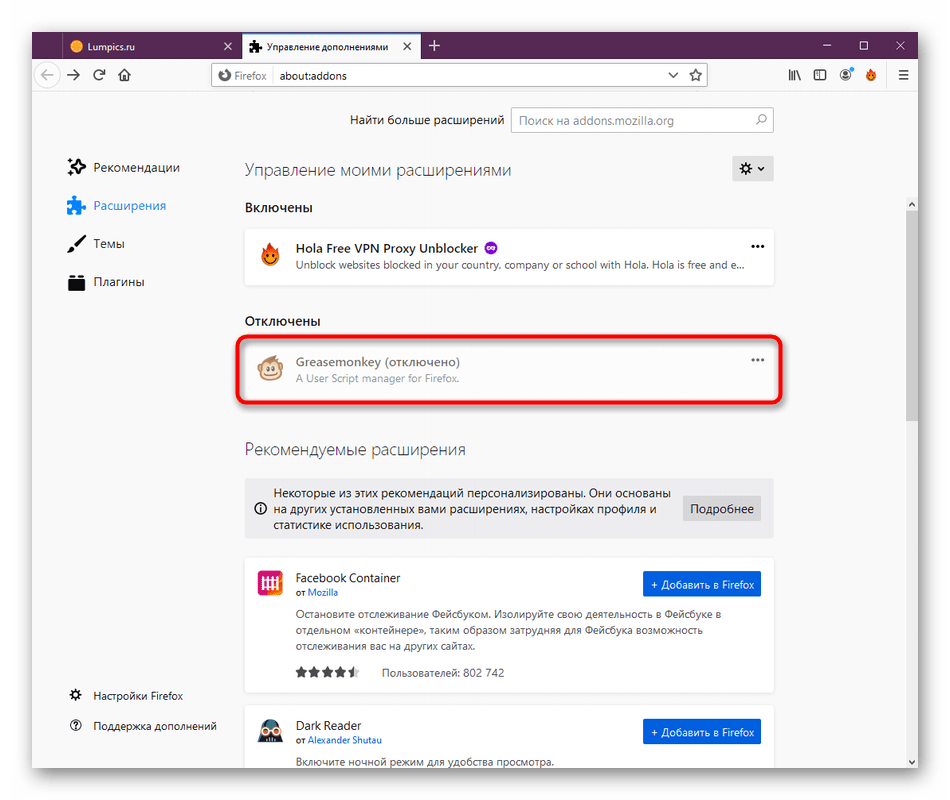Mozilla Firefox – один из самых популярных браузеров, который охватывает огромное количество пользователей. Однако некоторые пользователи сталкиваются с проблемой, когда их процессоры начинают дополнительно нагружаться после запуска данной программы.
Почему же это происходит? Прежде всего, следует отметить, что Firefox имеет множество дополнительных функций и возможностей, которые могут вызывать такую загрузку процессора. Одной из причин является использование множества расширений и плагинов, которые могут потреблять значительные ресурсы процессора.
Во-вторых, Firefox выполняет множество задач одновременно, таких как открытие вкладок, обработка скриптов, загрузка и отображение веб-страниц. Это может привести к дополнительному нагрузке на процессор, особенно если ваш компьютер имеет ограниченные ресурсы.
Теперь, когда мы понимаем причины возможного нагружения процессора Mozilla Firefox, давайте рассмотрим несколько способов исправления этой проблемы. Во-первых, вы можете проверить расширения и плагины, которые у вас установлены, и удалить или отключить те, которые вызывают наиболее значительную нагрузку.
Почему Mozilla Firefox нагружает процессор и как исправить
Почему Mozilla Firefox нагружает процессор?
1. Расширения и плагины. Одной из главных причин, почему Firefox может нагружать процессор — это наличие установленных расширений и плагинов. Некоторые из них могут работать в фоновом режиме и активно использовать ресурсы процессора. Рекомендуется проверить список установленных расширений и плагинов, а также отключить те из них, которые не требуются или используются редко.
2. Открытые вкладки и процессы. Mozilla Firefox известен своей возможностью использовать огромное количество открытых вкладок и процессов, чтобы обеспечить максимальную производительность и безопасность. Однако, если у вас открыто слишком много вкладок, то весьма вероятно, что это может стать причиной повышенной нагрузки процессора. Попробуйте закрыть неиспользуемые вкладки и ограничиться только необходимыми.
3. Устаревшая версия браузера. Если вы используете устаревшую версию Firefox, то это также может стать причиной высокой нагрузки процессора. Разработчики Mozilla постоянно выпускают обновления, которые исправляют ошибки и улучшают производительность браузера. Убедитесь, что у вас установлена последняя версия Firefox.
Как исправить проблему нагрузки процессора?
1. Отключение ненужных расширений и плагинов. Зайдите в настройки Firefox и перейдите в раздел «Расширения» и «Плагины». Отключите те расширения и плагины, которые вам не нужны или активно не используются. После этого перезапустите браузер и проверьте, изменилась ли нагрузка на процессор.
2. Ограничение числа открытых вкладок. Закройте неиспользуемые вкладки и оставьте открытыми только те, которые действительно вам нужны. Это позволит снизить нагрузку на процессор и улучшит производительность браузера в целом.
3. Обновление браузера. Проверьте, что у вас установлена последняя версия Mozilla Firefox. Для этого зайдите в меню браузера и выберите пункт «О Firefox». Если доступно обновление, то скачайте и установите его. Это может помочь исправить ошибки и улучшить производительность браузера.
Заключение
Нагрузка процессора при использовании Mozilla Firefox может быть вызвана различными причинами, включая установленные расширения и плагины, открытые вкладки и процессы, а также устаревшую версию браузера. Однако, с помощью нескольких простых шагов, вы можете снизить использование ресурсов процессора и улучшить производительность браузера. Попробуйте следовать перечисленным выше рекомендациям и вы заметите изменения в работе Mozilla Firefox.
Что такое Mozilla Firefox
Firefox разработан с учетом безопасности, скорости работы и пользовательского комфорта. Он поддерживает различные операционные системы, включая Windows, macOS и Linux, позволяя пользователям выбирать удобную платформу для работы в Интернете.
Основные характеристики Firefox включают в себя быструю загрузку веб-страниц, поддержку веб-стандартов, встроенный блокировщик рекламы и защиту от отслеживания, настраиваемые настройки безопасности и удобный пользовательский интерфейс.
Особенностями Firefox являются возможность установки дополнений, которые расширяют функциональность браузера, и заполнение режима «читать позже», который позволяет сохранять и организовывать интересные статьи для чтения в офлайн-режиме.
Firefox также активно поддерживает множество веб-стандартов, таких как HTML5, CSS3 и JavaScript, что позволяет веб-разработчикам создавать современные и интерактивные веб-сайты и приложения.
| Преимущества | Недостатки |
|---|---|
| — Большое количество дополнений и расширений для индивидуальной настройки интерфейса и функциональности | — Иногда Firefox может потреблять больше процессорного ресурса по сравнению с другими браузерами |
| — Встроенные инструменты для защиты пользователя от вредоносных программ и рекламы | — Некоторые веб-сайты и приложения могут не работать оптимально в Firefox |
| — Функция «читать позже» для удобного сохранения и чтения статей | — Изредка возникают проблемы с совместимостью расширений после обновления браузера |
| — Поддержка различных операционных систем и девайсов | — Возможны проблемы с производительностью на старых и слабых устройствах |
Основные характеристики браузера
1. Высокая скорость работы: Firefox предлагает быструю загрузку веб-страниц, что позволяет пользователям быстро получить доступ к нужной информации.
2. Обеспечение безопасности: Браузер Mozilla Firefox активно работает над обеспечением безопасности пользователей в Интернете. Он предлагает возможность установки различных плагинов и расширений, которые защищают от вредоносных программ, фишинговых атак и других угроз.
3. Гибкость в настройке: Firefox позволяет пользователям настроить браузер под свои индивидуальные предпочтения. Вы можете изменять темы, добавлять расширения и определять параметры безопасности с помощью доступных инструментов.
4. Удобство использования: Firefox имеет простой и интуитивно понятный пользовательский интерфейс (UI), который облегчает навигацию по веб-страницам и выполнение различных задач.
5. Синхронизация и доступность: Благодаря аккаунту Firefox, вы можете синхронизировать закладки, историю браузера, пароли и другие данные между разными устройствами. Более того, этот браузер доступен для различных платформ, включая настольные компьютеры, смартфоны и планшеты.
6. Расширенные возможности: Firefox предлагает большое количество расширений, плагинов и инструментов разработчика, что делает его универсальным и мощным средством для работы со веб-страницами и приложениями.
Все эти характеристики делают Mozilla Firefox одним из самых удобных и функциональных браузеров на сегодняшний день. Однако, чтобы избежать лишней нагрузки на процессор, рекомендуется регулярно обновлять браузер и его дополнительные элементы, а также проверять наличие возможных конфликтов программного обеспечения.
Стандартные настройки Firefox
При установке Mozilla Firefox на ваш компьютер, браузер автоматически применяет некоторые стандартные настройки, которые могут нагружать процессор и замедлять работу системы.
Вот некоторые из наиболее распространенных стандартных настроек Firefox:
1. Автоматическая загрузка изображений: Firefox настроен на автоматическую загрузку изображений для удобства пользователя. Однако, если вы хотите уменьшить нагрузку на процессор и ускорить загрузку страниц, вы можете отключить автоматическую загрузку изображений в настройках браузера.
2. Автоматическое воспроизведение медиа: Firefox может автоматически воспроизводить аудио и видео файлы на веб-страницах. Это может вызвать дополнительную нагрузку на процессор. Чтобы снизить нагрузку, вы можете отключить автоматическое воспроизведение медиа в настройках браузера.
3. Загрузка и отображение рекламных элементов: Firefox позволяет загружать и отображать рекламные элементы на веб-страницах по умолчанию. Однако, реклама может быть нагружена и влиять на производительность компьютера. Вы можете установить дополнительное расширение для блокировки рекламы или настроить браузер таким образом, чтобы блокировать рекламу.
4. Включенные плагины: Firefox поставляется с некоторыми встроенными плагинами, которые могут быть активированы по умолчанию. Некоторые из этих плагинов могут потреблять дополнительные ресурсы процессора. Если вы не используете эти плагины, вы можете отключить их в настройках браузера для увеличения производительности.
Чтобы изменить эти стандартные настройки Firefox и уменьшить нагрузку на ваш процессор, откройте настройки браузера и просмотрите доступные опции. Вы можете настроить браузер в соответствии с вашими предпочтениями и потребностями для оптимальной производительности.
Возможности кастомизации
Вот несколько важных возможностей кастомизации, предлагаемых Mozilla Firefox:
- Темы: Вы можете выбрать из различных тем оформления, чтобы изменить внешний вид браузера и сделать его более стильным и персональным.
- Расширения: Firefox предлагает широкий выбор расширений, которые позволяют добавлять новые функции и инструменты к браузеру, такие как блокировка рекламы, менеджеры загрузок и многое другое.
- Панель инструментов: Вы можете настроить панель инструментов браузера, добавлять или удалять кнопки, перемещать их для создания удобного и интуитивно понятного интерфейса.
- Плагины: Firefox поддерживает различные плагины, которые позволяют работать с различными типами мультимедиа-контента, таким как видео и аудио, без необходимости устанавливать сторонние программы или плееры.
- Настройки безопасности: Firefox предлагает широкий набор настроек безопасности, которые позволяют контролировать доступ к личной информации и защищать вас от вредоносных сайтов и программ.
Все эти возможности кастомизации помогают сделать работу с Mozilla Firefox более удобной, персонализированной и безопасной, что является одной из главных причин, почему многие пользователи выбирают Firefox в качестве своего основного браузера.
Причины нагрузки процессора
Нагрузка процессора браузером Mozilla Firefox может быть обусловлена несколькими факторами:
- Открытые вкладки: Каждая открытая вкладка в браузере требует ресурсов компьютера для обработки и отображения содержимого. Чем больше вкладок открыто, тем больше процессор будет нагружен.
- Запущенные расширения: Некоторые расширения и плагины могут значительно увеличить нагрузку на процессор, особенно если они выполняют сложные задачи или работают постоянно в фоновом режиме.
- Потребление памяти: Если браузер использует большое количество оперативной памяти, это может привести к увеличению нагрузки на процессор, так как система будет вынуждена заниматься постоянным обменом данными между памятью и процессором.
- Веб-страницы с высокой загрузкой: Некоторые веб-страницы, особенно те, которые содержат много мультимедийного контента (например, видео или анимации), могут требовать значительных вычислительных ресурсов для отображения и воспроизведения. Это может привести к увеличению нагрузки на процессор.
Для уменьшения нагрузки процессора в Mozilla Firefox можно предпринять следующие шаги:
- Закрыть лишние вкладки или использовать функцию «Загрузить вкладку позже», чтобы отложить открытие ресурсоемких страниц.
- Отключить или удалить ненужные расширения и плагины.
- Очистить кэш и временные файлы браузера, чтобы уменьшить потребление памяти.
- Обновить браузер до последней версии, так как новые версии могут содержать оптимизации, которые улучшают производительность.
- Использовать блокировщики рекламы или другие расширения, которые помогают снизить нагрузку ресурсов на отображение ненужной рекламы.
Влияние расширений и дополнений
При установке расширений и дополнений следует быть осторожным и обращать внимание на рекомендации разработчиков, а также на отзывы пользователей. Некоторые расширения могут быть плохо оптимизированы или содержать ошибки, которые приводят к чрезмерной нагрузке на процессор. Особенно важно обратить внимание на расширения, которые работают постоянно в фоновом режиме или требуют постоянного подключения к интернету.
Если вы заметили, что Firefox начал использовать слишком много ресурсов процессора, первым делом стоит проверить список установленных расширений и дополнений и выключить или удалить те, которые могут быть вызывают проблемы. Также можно временно отключить все расширения и постепенно включать их по одному, чтобы выяснить, какое именно расширение вызывает проблему.
Если открывается большое количество вкладок или используются тяжеловесные веб-приложения, полезно использовать расширения для блокировки рекламы, анимации, видео и других элементов, которые потребляют много ресурсов процессора. Также можно настроить Firefox на автоматическое приостановление вкладок, которые не используются, чтобы освободить ресурсы.
Помимо расширений, следует также обращать внимание на дополнительные плагины, которые могут быть установлены в браузере. Если плагин устарел или необязателен, его лучше отключить или удалить. Плагины, такие как Flash и Java, могут быть известными причинами высокой нагрузки на процессор и их использование следует минимизировать, если это возможно.
Неоптимальные настройки браузера
Во-первых, стоит обратить внимание на расширения и плагины браузера, которые могут быть установлены. Некоторые расширения могут быть неоптимизированными или потреблять большое количество системных ресурсов. Рекомендуется проверить и отключить ненужные или редко используемые расширения, чтобы уменьшить нагрузку на процессор.
Кроме того, настройки кэширования и сохранения истории посещений сайтов также могут оказывать влияние на производительность браузера. Если кэш и история занимают большой объем памяти или расположены на медленном диске, браузер может замедляться. Рекомендуется регулярно очищать кэш и историю, а также сохранять их на быстром и свободном от ошибок диске.
Также, стоит обратить внимание на настройки безопасности браузера. Слишком высокий уровень защиты или использование устаревших антивирусных программ могут вызывать повышенную нагрузку на процессор. Рекомендуется настроить безопасность браузера по умолчанию и обновлять антивирусное программное обеспечение.
Наконец, стоит упомянуть о возможности обновления браузера до последней версии. В новых версиях Mozilla Firefox часто вносятся улучшения и оптимизации, которые могут уменьшить нагрузку на процессор. Поэтому рекомендуется регулярно проверять и устанавливать обновления для браузера.